Spørsmål
Problem: Hvordan fjerne $SysReset-mappen på Windows 10?
Jeg skrev nylig inn C: partisjon og la merke til mappen $SysReset, som jeg aldri har lagt merke til før. Den siste uken ble PC-en min treg, så jeg lurer på om den mappen ikke er relatert til et virus? Full skanningen fant ikke virus på systemet. Kan du fortelle meg hva $SysReset-mappen er og bør jeg beholde den?
Løst svar
De $SysReset-mappen i rotstasjonen (vanligvis C:) er en lagring av logger som inneholder .etl-filer. Denne mappen er ikke assosiert med skadelig programvare. Det er opprettet av Microsoft Windows OS når systemet ikke klarer å utføre systemtilbakestilling. Vanligvis oppretter Windows SysReset-mappen der all informasjon som kan være nyttig for etterforskere angående loggfiler og migrering av XML-dokumenter oppbevares. Hvis Reset/Refresh-prosessen av en eller annen grunn mislykkes, oppretter systemet automatisk $SysReset-mappen. Den inneholder .etl-filer med et annet navn (sysreset_exe_BootUX.etl) i C:\\recovery\\Logs. Hensikten med denne mappen er å hjelpe brukere med å isolere årsaken til systemtilbakestillingsfeilen.

Siden $SysReset-mappen ikke er en standardmappe som kan sees på rotstasjonen, blir folk ofte lurt til å tro at den kan være relatert til virus, noe som ikke er tilfelle. For å spare ledig plass på systemet, vil du kanskje fjerne $SysReset-mappen helt. Dessverre vil ikke PC-optimaliseringsverktøy fjerne det automatisk, så det eneste alternativet du har er å utføre fjerningen manuelt.
En veiledning om hvordan du avinstallerer $SysReset-mappen fra Windows Root Drive
For å avinstallere disse filene, må du kjøpe en lisensiert versjon av Reimage Reimage avinstallere programvare.
Som standard er $SysReset skjult, noe som betyr at du ikke vil se det i filutforskeren. Derfor, for å få muligheten til å fjerne den, må du konfigurere filutforskeren til å vise beskyttede operativsystemfiler og skjulte filer og mapper. For dette formålet bør du:
1. Åpne C: stasjon (Windows 10) kjent som roten til Windows 10-installasjonsstasjonen.
2. Klikk Fil og velg Endre mappe og søkealternativer.
3. Når vinduet Mappealternativer åpnes, utvider du Utsikt fanen.
4. Plukke ut Vis skjulte filer, mapper og stasjoner.
5. Fjern merket for Skjul beskyttede operativsystemfiler alternativet og klikk Søke om for å lagre endringene.
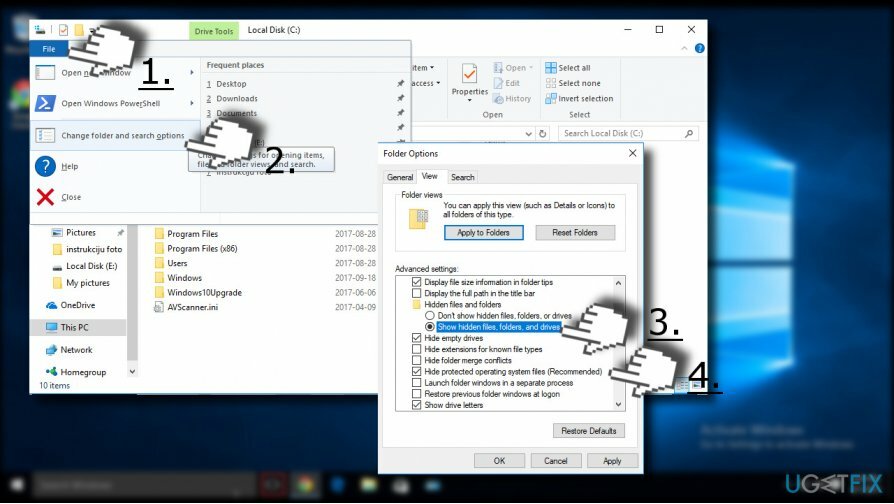
MERK: fjerning av $SysReset-mappen er helt trygt. Du vil ikke miste noen personlige filer eller skade systemets integritet ettersom mappen inneholder loggfilene for den mislykkede systemtilbakestillingsoperasjonen. For å slette mappen, må du:
1. Høyreklikk på $SysReset mappe og klikk Slett. Etter det må du tømme papirkurven.
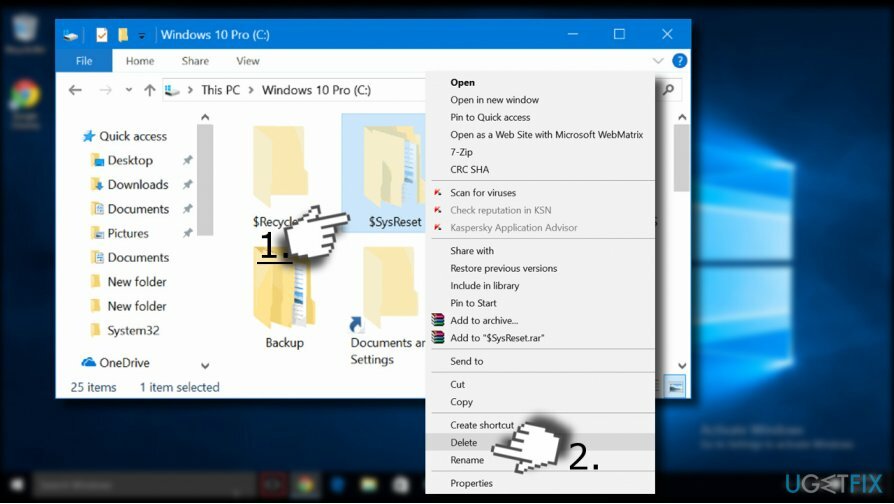
2. For å fjerne mappen helt, klikk på den, trykk og hold nede Shift nøkkel og klikk deretter Slett nøkkel.
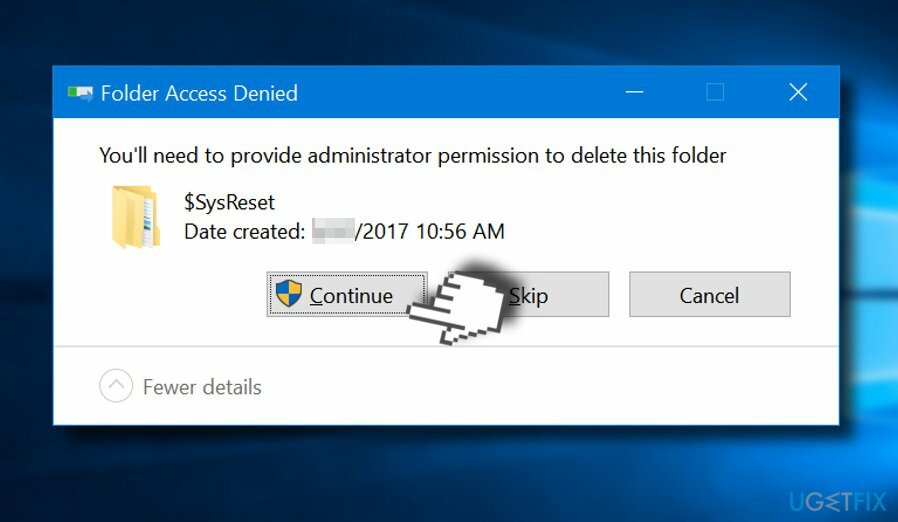
Du kan bli bedt om administratorpassord for å slette $SysReset-mappen. Altså, hvis du støter på en advarsel "Du må gi administratortillatelse for å slette denne mappen," klikk på Fortsett. Skriv deretter inn passordet for administratorkontoen din og mappen vil bli fjernet.
Bli kvitt programmer med bare ett klikk
Du kan avinstallere dette programmet ved hjelp av trinn-for-trinn-guiden presentert av ugetfix.com-eksperter. For å spare tid har vi også valgt verktøy som hjelper deg med å utføre denne oppgaven automatisk. Hvis du har det travelt eller hvis du føler at du ikke er erfaren nok til å avinstallere programmet på egen hånd, bruk gjerne disse løsningene:
By på
gjør det nå!
nedlastingprogramvare for fjerningLykke
Garanti
gjør det nå!
nedlastingprogramvare for fjerningLykke
Garanti
Hvis du ikke klarte å avinstallere programmet ved å bruke Reimage, gi beskjed til supportteamet vårt om problemene dine. Sørg for å oppgi så mange detaljer som mulig. Vennligst gi oss beskjed om alle detaljer du mener vi bør vite om problemet ditt.
Denne patenterte reparasjonsprosessen bruker en database med 25 millioner komponenter som kan erstatte enhver skadet eller manglende fil på brukerens datamaskin.
For å reparere skadet system, må du kjøpe den lisensierte versjonen av Reimage verktøy for fjerning av skadelig programvare.

Få tilgang til geobegrenset videoinnhold med en VPN
Privat internettilgang er en VPN som kan hindre Internett-leverandøren din Myndighetene, og tredjeparter fra å spore din online og lar deg være helt anonym. Programvaren gir dedikerte servere for torrenting og streaming, som sikrer optimal ytelse og ikke bremser deg. Du kan også omgå geo-restriksjoner og se tjenester som Netflix, BBC, Disney+ og andre populære strømmetjenester uten begrensninger, uavhengig av hvor du er.
Ikke betal løsepengevareforfattere – bruk alternative datagjenopprettingsalternativer
Malware-angrep, spesielt løsepengevare, er den desidert største faren for bildene, videoene, jobb- eller skolefilene dine. Siden nettkriminelle bruker en robust krypteringsalgoritme for å låse data, kan den ikke lenger brukes før løsepenger i bitcoin er betalt. I stedet for å betale hackere, bør du først prøve å bruke alternativ gjenoppretting metoder som kan hjelpe deg med å gjenopprette minst en del av de tapte dataene. Ellers kan du også miste pengene dine, sammen med filene. Et av de beste verktøyene som kan gjenopprette i det minste noen av de krypterte filene – Data Recovery Pro.